Manchmal wird eine aus dem Internet heruntergeladene Datei, sei es ein Film oder eine Musik, nicht wiedergegeben, und wenn Sie versuchen, sie zu starten, zeigt der Player eine Meldung an, dass der für die Wiedergabe erforderliche Codec im System nicht gefunden wurde. In einer solchen Situation können Sie einen bekannten Satz verschiedener Codecs herunterladen, diese installieren und dann versuchen, die heruntergeladene Datei auszuführen. Aber wenn der benötigte Codec in diesem Set fehlt, hilft es nicht. Daher müssen Sie zuerst den Codec genau kennen, der verwendet wurde, um den Film oder das Lied zu komprimieren.
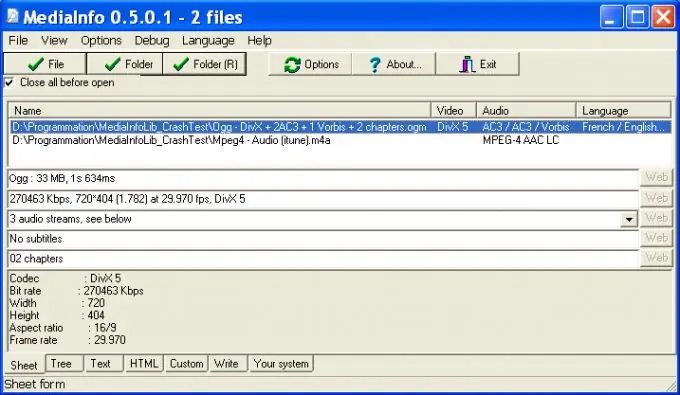
Anweisungen
Schritt 1
Den Codec können Sie mit dem spezialisierten Programm MediaInfo herausfinden, das Sie kostenlos von der Website der Entwickler herunterladen können. Mit diesem Programm können Sie technische Informationen aus Video- oder Audiodateien abrufen. Auf einer Festplatte installiert, nimmt es ca. 5 Megabyte Speicherplatz ein und wird auf Wunsch in das Kontextmenü des Windows Explorers eingebettet.
Schritt 2
Nach der Installation wird das Programm automatisch geladen, wenn dies nicht geschehen ist, führen Sie es aus. Das Hauptdialogfeld wird vor Ihnen geöffnet. Gehen Sie in das Menü "Datei", wählen Sie in der Dropdown-Liste den Befehl "Öffnen" und erneut "Datei …". Gehen Sie über das Standardfenster von Windows Explorer zu dem Ordner, der die heruntergeladene Datei enthält, und geben Sie ihn durch Klicken auf "Auswählen" an.
Schritt 3
Standardmäßig zeigt das Programm kurze technische Informationen zu dieser Datei an. Wenn Sie detailliertere Informationen benötigen, wählen Sie im Menü "Ansicht" das entsprechende Präsentationsformat aus. Wenn Sie für die Ansicht das Format "Tabelle" angeben, sehen Sie, dass die Informationen in tabellarischer Form dargestellt werden. Wenn Sie beispielsweise eine Musikdatei zur Information ausgewählt haben, dann sehen Sie in der Tabellenspalte „Audio Codecs“den Namen des Codecs, mit dem sie komprimiert wurde.
Schritt 4
Ebenso können Sie Filmcodecs herausfinden. Da Filme sowohl Video- als auch Audiospuren enthalten, hat jeder von ihnen seinen eigenen Codec. Zeigen Sie das Programm auf die gewünschte Videodatei und in den Spalten „Codecs Video“und „Audio Codecs“der Tabelle sehen Sie die Namen der Codecs, die im Betriebssystem installiert sein müssen, um diesen Film abzuspielen.






